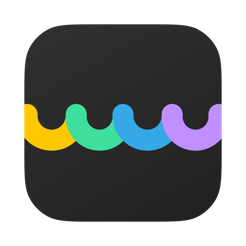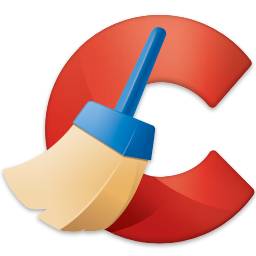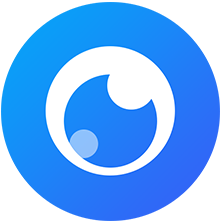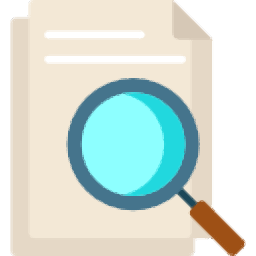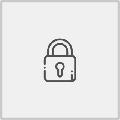用金舟录屏大师录制的视频可导出为多种格式,你能调整窗口比例。软件能够录制麦克风和外接摄像头捕捉到的内容,画中画模式让你实时预览当前的录制效果。
软件特色
4种录屏模式随你选择,同时还支持Mp4、Wav、Webm、Mkv、Mpeg、M4v等多种视频格式,音画高清录制,给你不一样的流畅录制体验!
全屏录制
一键点击全屏录制,画质可自行设置,录制过程还能编辑,使用画笔、选框等操作
自定义区域录制
选择自定义区域录制模式,想录哪里就录哪里,录制区域自己选择
摄像头录制
摄像头录制功能,可自由调节录制区域
分屏录制
多种录制画面,可以同时开启桌面跟摄像头录制,满足多屏、多视角录制
高品质录音
可不录制画面只录制音频,高品质录音,支持系统声音、麦克风、系统跟麦克风等录音模式
多种格式转换
支持MP4、Wav、Webm、Mkv、Mpeg、M4v等视频格式,自由设置

使用说明
点击录屏设置可以进行录屏模式设置,用户可以点击选择全屏、自定义区域、摄像头、分屏录制等功能
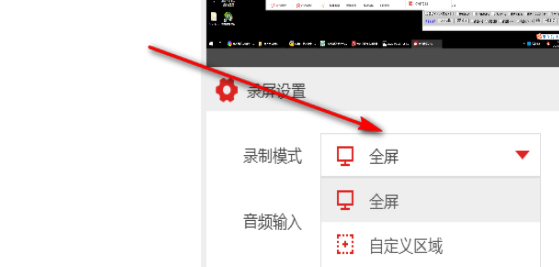
点击更多设置按钮弹出软件设置弹框,该弹框可以设置视频输出目录、视频输出格式和画质设置
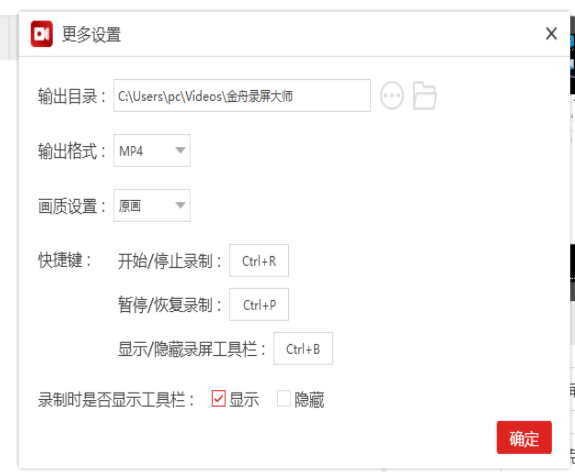
点击输出格式弹出录屏输出格式列表,点击格式即可完成录屏模式选择输出设置
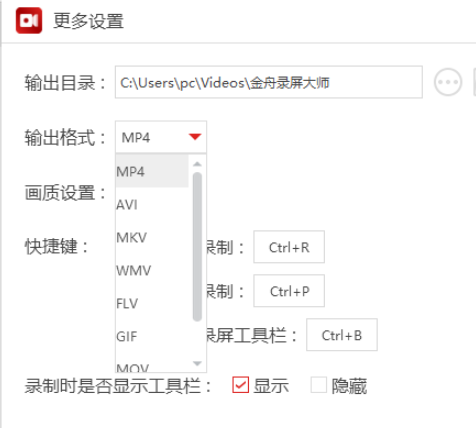
安装步骤
1、下载该软件压缩包,然后进行解压,解压后,双击exe程序,进入安装界面,然后点击自定义安装
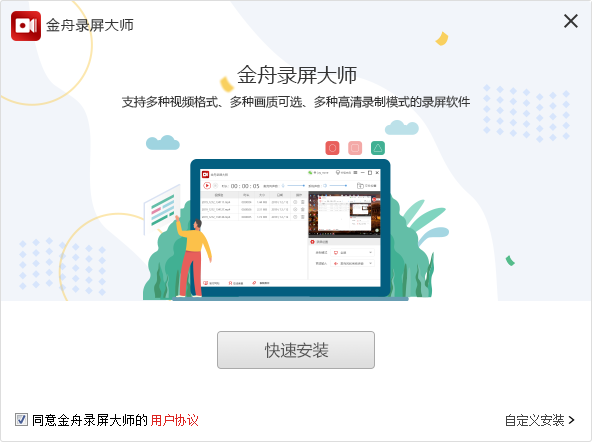
2、设置软件的安装位置,建议安装在D盘,设置好之后点击立即安装
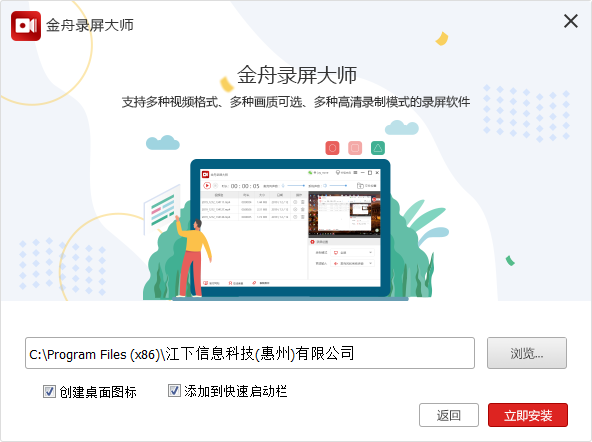
3、正在安装,请耐心等待......
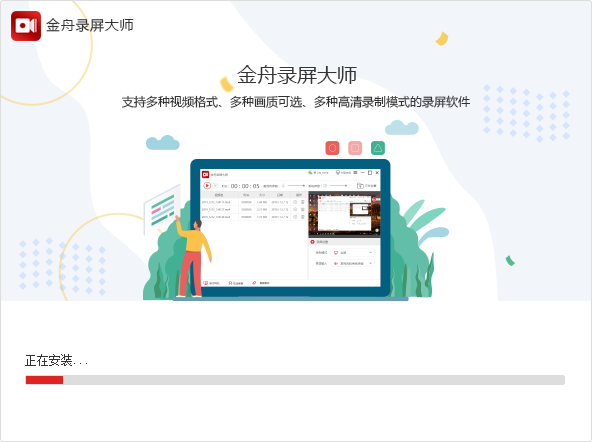
4、点击立即体验
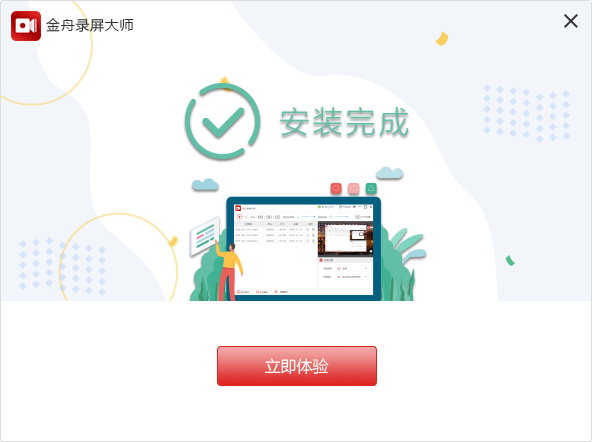
小编点评
用户可为金舟录屏大师的不同功能设置快捷操作方式,它对用户录制的文件大小没有限制。教育工作者可利用它来制作网课,游戏玩家能够保存精彩瞬间。
以上就是金舟录屏大师的全部内容了,快快收藏IE浏览器中文网站下载更多电脑软件吧!